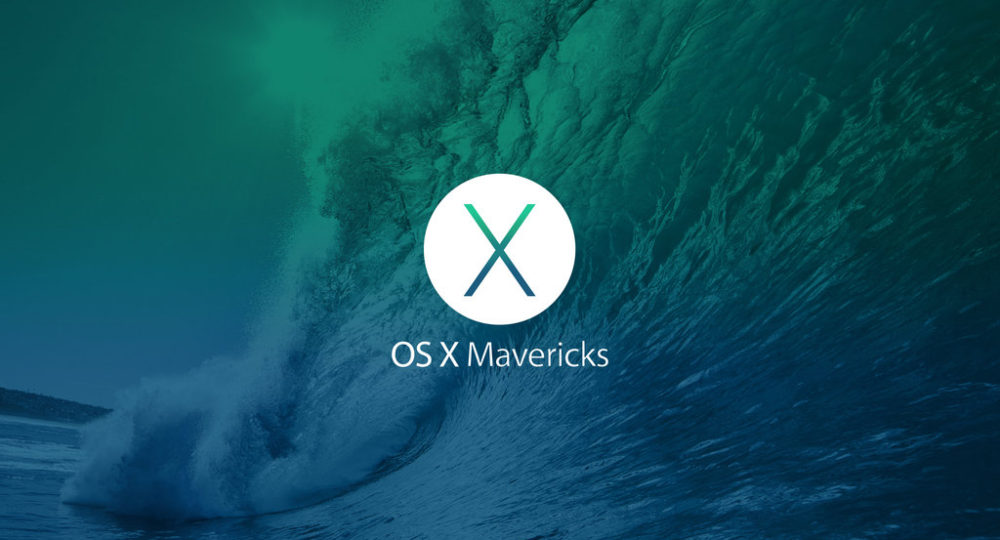
Tudo o que você precisa saber sobre o novo OS X Mavericks
Novo sistema foi lançado nesta semana de forma gratuita pela Apple e traz diversas novidades, como a chegada dos aplicativos Mapas e iBooks.
O mais novo sistema dos Macs, o OS X Mavericks, foi lançado nesta terça-feira, 22/10. Se você está em busca de informações antes de atualizar, reunimos um especial sobre tudo o que sabemos atualmente sobre o sistema para você que tenha uma ideia melhor antes de fazer o upgrade.
Por que ele é chamado de Mavericks?
A Apple finalmente ficou sem nomes para os updates do OS X, por isso era hora de um tema totalmente novo. Assim, a empresa escolheu nomear as próximas versões do OS X a partir de locais do seu estado, a Califórnia. O primeiro é o Mavericks, um famoso local de surf próximo a San Francisco.
Quando o Mavericks foi lançado?
O sistema foi lançado pela Apple nesta terça-feira, 22/10, por meio da Mac App Store.
Quando ele custa?
Nada. É isso mesmo. O sistema será gratuito para qualquer upgrade, não importando de qual versão do OS X o usuário estiver mudando.
E com quais Macs ele será compatível?
O Mavericks deve rodar em qualquer máquina rodando o OS X Snow Leopard ou versão mais recente nos seguintes computadores: iMac ou MacBook Pro lançado a partir de 2007; MacBook, MacBook Air, ou MacPro lançado a partir de 2008; Mac Mini lançado a partir de 2009.
O que há de novo no Mavericks?
Muita coisa. O Mavericks traz vários recursos “escondidos”, melhorias para usuários mais experts, e novas habilidades. Entre os destaques estão melhor suporte para múltiplos monitores e abas no Finder; melhorias no desempenho e consumo de bateria; novos aplicativos do Mapas e iBooks; e atualizações para o Safari e o Calendário.
E quanto ao design? O Mavericks tem aquele visual “flat” do iOS 7?
Não exatamente. O Mavericks ainda se parece muito com o OS X Mountain Lion, apesar de determinados aplicativos, como o Calendário, terem ganhado um design mais simplificado.
No entanto, quem não gosta do padrão mais escuro (“dark linen”) do Moutain Lion ficará feliz em saber que ele está ausente na maior parte do Mavericks.
O que há de novo com o uso de múltiplos monitores?
Muitas coisas! Quem usa mais de um monitor vai gostar de habilidade de ter a barra de menu e o Dock em todas as telas. Também é possível colocar um aplicativo no modo tela cheia em um monitor e ainda usar o outro.
Melhor ainda: se você tem uma Apple TV conectada a uma HDTV, pode transformar ela em um monitor, completo com barra de menu e o Dock. Você pode arrastar janelas e aplicativos em tela cheia entre os dois monitores, uma vez que Mission Control foi melhorado para aproveitar essas novidades.
Você mencionou abas do Finder. A Apple consertou o Finder?
Bem, isso depende do que você entende por “consertar”. O Finder tem algumas novas melhorias, como uma interface de abas que é parecida com o que é oferecido por apps como Safari e Terminal. Você pode colocar janelas em uma, manter diferentes visualiações, arrastar facilmente arquivos entre abas, e até, digamos, deixar o AirDrop aberto em uma aba para transferências de arquivos mais rápidas.
E quais são essas melhorias “escondidas” trazidas pelo Mavericks?
A Apple mostrou algumas melhorias de natureza mais técnica com nomes como “Time Coalescing” e “Memory Compression”, mas todas elas tem o mesmo objetivo: tornar seu computador mais poderoso sem sacrificar a duração de bateria. Assim, aplicativos como o Safari devem usar menos memória; você deve conseguir maior duração de reprodução de vídeos no iTUnes; e seus aplicativos devem consumir menos energia quando estiverem em segundo plano.
E o Keychain Sync está voltando mesmo?
Realmente. A Apple anunciou o iCloud Keychain, que é como o antigo MobileMe Keychain Sync, só que melhor. O iCloud Keychain mantém suas senhas, números de cartões de crédito, e autenticação de Wi-Fi sincronizados com todos os seus aparelhos iOS e Macs.
A integração com o Safari significa que o iCloud vai automaticamente preencher sua senha para você, e pode até te ajudar a criar senhas mais fortes, que serão lembradas automatiucamente. Quanto aos cartões de crédito, você poderá armazenar vários cartões e datas de expiração – mas ainda precisará saber seu código de segurança para cada cartão.
Falando em segurança: não se preocupe, tudo é criptografado com a criptografia AES 256-bit, então seus dados estarão seguros.
Então, o LinkedIn agora está na lista de serviços integrados?
Apesar de a Apple só ter mencionado o LinkedIn de passagem durante seu anúncio, a própria rede social anunciou, por meio de seu blog, que o LinkedIn agora está integrado ao OS X Mavericks. Assim, você poderá atualizar suas fotos de perfil diretamente do Photo Booth e iPhoto, compartilhar com o LinkedIn a partir do Safari, visualizar notificações do LinkedIn na Central de Notificações, e acessar todos esses recursos a partir de um painel com um único login, assim como acontece com o Facebook e Twitter.
O Moutain Lion notavelmente trouxe aplicativos iOS para o Mac. O Mavericks segue a mesma tendência?
Dois aplicativos conhecidos dos usuários iOS fazem sua primeira aparição no Mac com o Mavericks: o Mapas e o iBooks.
O Mapas traz o mesmo visual clean da sua versão do iOS 7 e muitos dos mesmos recursos, incluindo suporte para direções, busca por ponto de interesse, favoritos, e mais.
A Apple mostrou um recurso exclusivo do Mapas para OS X: Enviar para iPhone (Send to iPhone). Uma vez que tiver selecionado uma rota, você pode enviá-la para seu iPhone rodando o iOS 7, e seu smartphone estará pronto para começar a te direcionar assim que você sair de casa.
Já o iBooks abandona o visual de prateleiras de madeira do iOS 6 em troca de fileiras cinzas com capas de livros – sincronizados entre todos os seus aparelhos por meio do iCloud, obviamente. Você também pode navegar por toda a iBookstore, baixar livros, e lê-los diretamente no seu Mac.
Vale notar que por enquanto não há opção para usar o Siri no Mac.



















